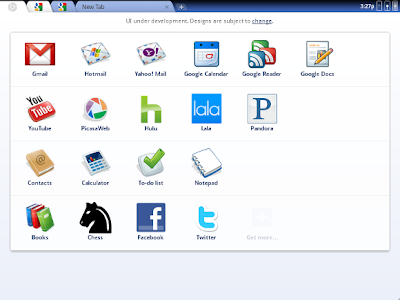
Hanya beberapa minggu yang lalu, Google mengumumkan rilis dari kode sumber OS Chrome . Dalam waktu kurang dari 24 jam, web itu dipenuhi gambar disk untuk menjalankan OS baru pada mesin virtual seperti VMWare dan VirtualBox. Aku bahkan berhasil menyusun sendiri OS mendownload Google Chrome dalam bentuk image VirtualBox lengkap. Saya senang untuk mengumumkan bahwa saya telah mengambilnya selangkah lebih jauh, dan sekarang Anda dapat dengan mudah mencobanya pada komputer Anda sendiri dari USB thumb drive atau flashdisk.
Sebelum Anda Memulai
Sebelum anda memutuskan untuk men-download Chrome OS, mungkin ada beberapa hal yang aku harus memberitahu Anda tentang hal itu. Hal ini dalam tahap awal pengembangan, jadi masih ada banyak hal yang tidak bekerja. Bahkan, hal itu mungkin tidak bekerja untuk Anda sama sekali.
Anda juga harus dibuat sadar bahwa sistem operasi ini sangat sederhana dengan desain, karena memang ditujukan untuk digunakan pada komputer netbook. Menurut definisi, sebuah netbook adalah sebuah laptop murah kecil dan ditujukan untuk penggunaan yang sangat biasa seperti browsing web dan tugas-tugas kantor sederhana. Ketika Anda menjalankan Chrome OS, tidak lebih, semua yang Anda dapatkan adalah browser web. Jangan heran jika Anda melewati semua ini dan berkata kepada diri sendiri, "Saya melakukan semua yang bekerja hanya untuk login ke freakin 'browser?"
Persyaratan
Pertama-tama, tentu saja Anda akan membutuhkan USB drive yang dapat digunakan untuk mencobanya. File image disk 2988442112 bytes, sehingga Anda mungkin akan memerlukan flashdisk drive 4GB untuk dapat menggunakannya. Jika Anda memiliki file pada USB drive yang Anda butuhkan, pastikan untuk membackupnya ke tempat yang aman karena ini akan menghapus semua data dari USB drive Anda. Menganggap diri memperingatkan.
Anda juga akan membutuhkan komputer yang memungkinkan boot dari USB drive. Anda harus menginstruksikan BIOS komputer Anda untuk boot dari USB drive daripada hard drive seperti biasanya dilakukan. Ketika Anda boot komputer Anda, seharusnya memberi Anda informasi mengenai bagaimana untuk memunculkan sebuah menu boot. Pada beberapa pc atau notebook adalah tombol F8 dan yang lain tombol F12 atau tombol lainnya.
Jika semua gulungan dengan terlalu cepat, beberapa komputer akan memungkinkan Anda untuk menghentikan sementara urutan boot dengan menekan tombol Tunda. Yang harus memberikan semua waktu yang Anda butuhkan untuk membaca semua itu pada layar untuk melihat apakah Anda dapat mengetahui apa menu boot kuncinya adalah (jika ada). Jika Anda tidak melihat apa-apa tentang menu boot, Anda bisa juga mencoba mengedit pengaturan BIOS anda untuk boot dari USB drive. Anda mungkin ingin berkonsultasi komputer Anda (atau Motherboard) manual tentang cara untuk melakukan ini.
Anda juga akan memerlukan sedikit keberuntungan. Chrome OS mungkin atau mungkin tidak bekerja pada hardware komputer Anda. Aku tidak berhasil jalankan di dua rumah yang dibangun Frankenstein komputer (dengan ASUS Motherboard), tetapi tidak berhasil mengenali adapter jaringan di laptop Dell. Semua pekerjaan ini mungkin untuk apa-apa, jika berakhir Chrome OS yang tidak suka adaptor jaringan Anda. Ah ya, aku lupa menyebutkan bahwa Anda juga membutuhkan komputer dengan adaptor jaringan.
Akhirnya, Anda akan perlu untuk men-download file-file yang diperlukan untuk menempatkan Chrome OS (itu yang versi open source dari Google Chrome OS disebut) ke drive USB anda. Aku sudah dikemas itu semua bersama-sama dalam torrent untuk Anda:
Download the Chromium OS for USB Torrent (Right-click and Save As)
Anda akan memerlukan klien BitTorrent yang baik seperti μTorrent untuk mendownloadnya. Jika Anda baru untuk BitTorrent, pastikan untuk memeriksa Buku Besar kami BitTorrent. Anda akan belajar lebih banyak daripada yang Anda akan pernah mau tahu tentang hal itu.
Torrent yang memiliki file zip yang mencakup disk image, serta Windows alat untuk memasukkan gambar ke USB drive. Program ini akan Anda gunakan untuk menciptakan OS Chrome boot disk USB disebut Image Writer untuk Windows. It's a nifty alat kecil untuk menulis gambar disk, it's free, dan open source.
Anda tidak perlu untuk men-download secara terpisah karena aku sudah termasuk dalam torrent. Aku hanya ingin menyebutkan orang-orang baik yang mengembangkan aplikasi besar dan mengirim mereka beberapa link cinta juga.
Instalasi Chromium OS untuk USB Drive
Unzip chrome_os_usb.zip, dan jalankan Win32DiskImager.exe. Jika Anda membutuhkan sebuah program untuk unzip arsip, Anda dapat mendownload IZArc. Jika Anda mendapatkan peringatan di bawah ini ketika Anda memulai Image Writer, jangan dipikirkan. Ini sedang mencari sebuah floppy disk yang tidak ada di sana

Setelah Anda menjalankan Image Writer, klik folder icon dan pilih file chrome_os.img (itu harus terletak di tempat yang sama di mana Anda diekstrak file zip dan dijalankan Win32DiskImager.exe).
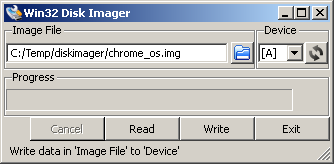
Hubungkan USB drive ke PC Anda. Jika Anda memiliki autorun diaktifkan, Anda mungkin ingin untuk menunggu beberapa detik untuk komputer Anda untuk melakukan hal. Hanya dekat jendela apa pun yang mungkin muncul. Selanjutnya, klik pada Device dropdown dan pilih huruf drive yang sesuai dengan USB drive Anda. Kemudian, klik Write dan program ini akan dimulai penulisan disk image ke drive USB anda.
Boot Chrome OS
Anda sekarang siap untuk boot Chrome OS! Anda dapat saja meninggalkan USB drive di komputer anda dan reboot itu. Ketika komputer boot, tekan tombol menu boot pada keyboard Anda. Pilih USB drive Anda dari menu. Sekitar 10 detik atau lebih, anda akan melihat layar login Chrome OS.
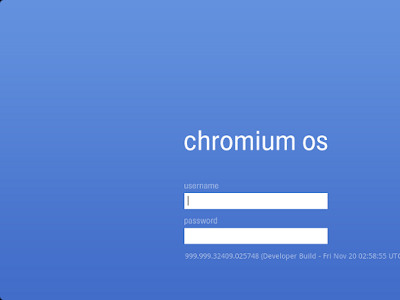
Login dengan chronos dan password. Ini akan login Anda sebagai user lokal. Setelah Anda login, Anda akan melihat apa yang tampak hampir sama seperti Google Chrome browser. Jika Anda klik pada Chrome bola di sudut kiri atas, anda akan melihat halaman login Account Google memberitahu Anda untuk login ke Selamat Datang. Log in dengan Account Google Anda.
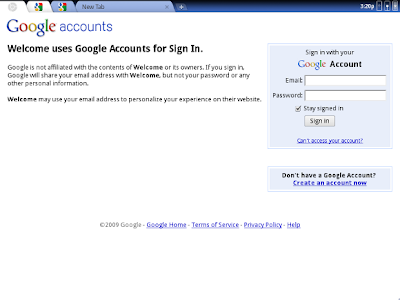
Jika Anda tidak melihat halaman ini dan Anda mendapatkan halaman browser anda, mengatakan hal itu tidak bisa menemukan halaman yang diminta, kemudian sayangnya keberuntungan tidak di pihak Anda. Ini berarti bahwa Chrome OS tidak suka adaptor jaringan Anda. Namun Anda masih bisa mencobanya di mesin virtual jika anda inginkan. Jika Anda berhasil login, Anda harus melihat halaman aplikasi.
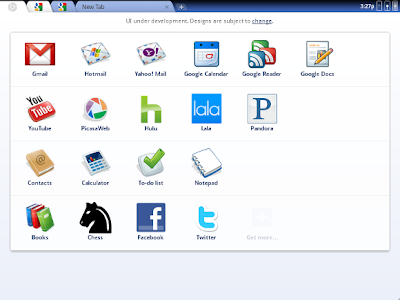
Seperti yang anda lihat, itu semua di awan internet (the cloud). Semua aplikasi yang Anda lihat pada halaman app memunculkan halaman Web yang berbeda, dan segala sesuatu yang Anda lakukan terjadi di dalam browser. Dalam pengalaman saya, meskipun itu boot relatif cepat, browser menjalankan cenderung agak lambat dan agak gelisah. Walaupun peluncuran kalkulator dan buku catatan kecil popover baik di jendela, aplikasi tidak bekerja dan tidak ada beban ke jendela sama sekali.
The To-do List aplikasi tidak bekerja baik, dan Anda mendapatkan account Google.com halaman login. Catatan, ini tidak sama dengan login Account Google sehingga Anda tidak akan dapat log in dengan Account Google Anda. The Google.com halaman login hanya untuk karyawan Google. Aplikasi Kontak menampilkan gadget Google Talk yang tidak muncul untuk bekerja.
Seperti yang saya katakan sebelumnya, banyak hal-hal ini tidak bekerja dengan baik. Anda juga akan melihat tepat di bagian atas halaman aplikasi pesan yang mengatakan UI dalam pengembangan. Desain dapat berubah.
Semua aplikasi lain hanyalah link ke halaman Web. Satu hal yang saya temukan agak menarik adalah bahwa ketika Anda mengklik pada ikon Hotmail, itu akan membawa Anda ke Gmail. Namun, Yahoo! Mail icon memang membawa Anda ke Yahoo! Mail halaman login. Kurasa suka Google Yahoo! lebih baik daripada yang mereka lakukan Microsoft.
Jadi, apa pendapatmu tentang Chrome OS? Apakah Anda pikir itu adalah sistem operasi netbook masa depan? (MUOC with translate.google.com)
.










0 Comments:
Posting Komentar
Silahkan Berkomentar